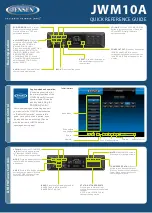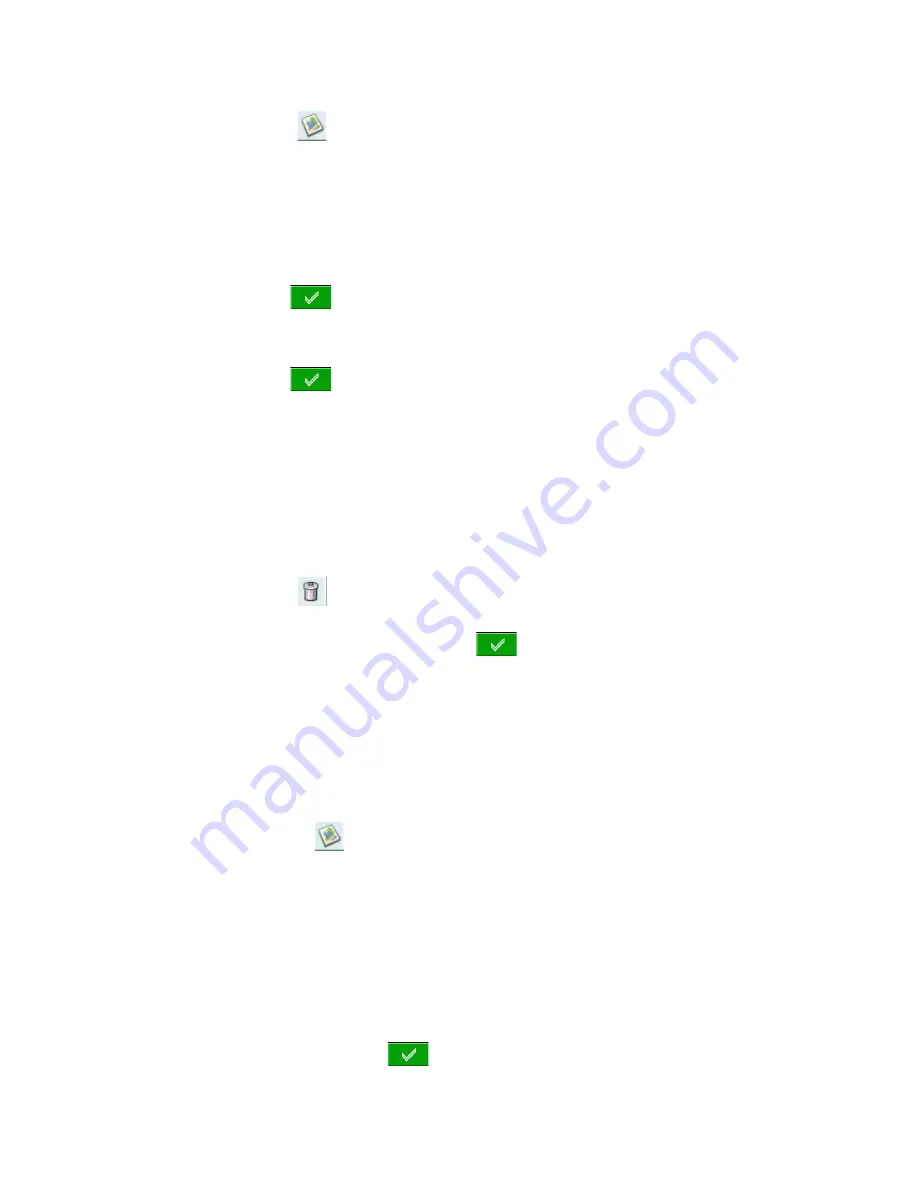
Goto-Menü
14
3.
Markieren Sie einen Wegpunkt in der Liste der gespeicherten Wegpunkte und drücken Sie
die Eingabetaste.
4.
Auswählen
.
5.
Die Wegpunktinformationen werden angezeigt.
6.
Markieren Sie das zu bearbeitende Feld (Symbol, Name, Position, Höhe oder Notizen) und
drücken Sie die Eingabetaste.
7.
Geben Sie Daten über die Tastatur ein.
8.
Wählen Sie
und drücken Sie die Eingabetaste.
9.
Mit Seite/GOTO rufen Sie die Alarmeinstellungen des Wegpunktes auf.
10. Wählen Sie
, um die Wegpunktdaten zu übernehmen.
Löschen von Wegpunkten
1.
Wählen Sie im Hauptmenü den Eintrag „Goto“.
2.
Wählen Sie einen Wegpunkt aus.
3.
Markieren Sie einen Wegpunkt in der Liste der gespeicherten Wegpunkte und drücken Sie
die Eingabetaste.
4.
Auswählen
.
5.
Bestätigen Sie den Löschvorgang mit
.
Duplizieren von Wegpunkten
1.
Wählen Sie im Hauptmenü den Eintrag „Goto“.
2.
Wählen Sie einen Wegpunkt aus.
3.
Wählen Sie einen Wegpunkt in der Liste der gespeicherten Wegpunkte.
4.
Markieren Sie
und drücken Sie die Eingabetaste.
5.
Die Wegpunktinformationen werden angezeigt.
6.
Drücken Sie die Seite-/GOTO-Taste.
7.
Wählen Sie „Wegpunkt duplizieren“ und drücken Sie die Eingabetaste.
8.
Bestätigen Sie das Duplizieren.
9.
Geben Sie einen Namen für den Wegpunkt über die Tastatur ein.
10. Wählen Sie abschließend
.
Summary of Contents for Triton 1500 - Hiking GPS Receiver
Page 11: ...Grundlagen 3...